Cómo cambiar la marca en una casilla de verificación en Word
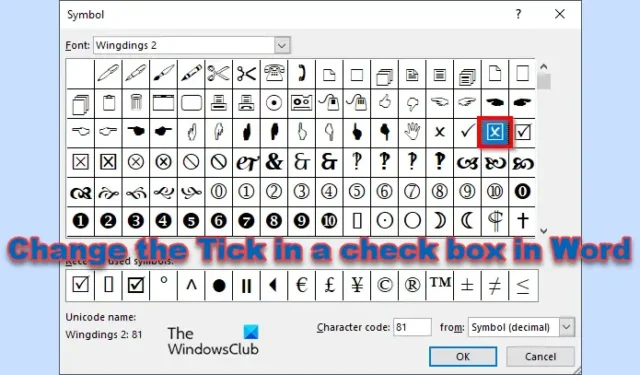
Microsoft Word ofrece una variedad de funciones como, por ejemplo, controles de formulario. Los controles de formulario son objetos insertados en su hoja de cálculo para trabajar o manejar datos. Un ejemplo de Control de formulario es una casilla de verificación. Puede usar una casilla de verificación para marcar elementos de su lista. Pero, ¿sabía que puede cambiar la marca de la casilla de verificación por una X o cualquier otro símbolo?
Cómo cambiar la marca en una casilla de verificación en Word
Siga los pasos a continuación para cambiar la marca de una casilla de verificación de una marca de verificación a ‘x’ o cualquier otro símbolo en Word:
- Inicie Microsoft Word.
- En la pestaña Desarrollador, haga clic en el botón de casilla de verificación.
- Dibuje la casilla de verificación en el documento de Word.
- Haga clic en la casilla de verificación, luego haga clic en el botón Propiedades.
- Símbolo adyacente Marcado, haga clic en el botón Cambiar.
- Busque el símbolo X, luego haga clic en Aceptar para ambos cuadros de diálogo.
- La marca en la casilla de verificación se cambia a un símbolo X.
Inicie Microsoft Word .

En la pestaña Desarrollador , haga clic en el botón de casilla de verificación en el grupo Controles.
Dibuje la casilla de verificación en el documento de Word.
Ahora cambiaremos la marca en la casilla de verificación a una X.
Haga clic en la casilla de verificación, luego haga clic en el botón Propiedades en el grupo Controles o haga clic con el botón derecho en la casilla de verificación y seleccione Propiedades en el menú.
Se abrirá un cuadro de diálogo Propiedades de control de contenido .

En Propiedades de casilla de verificación, junto a Símbolo marcado, haga clic en el botón Cambiar.
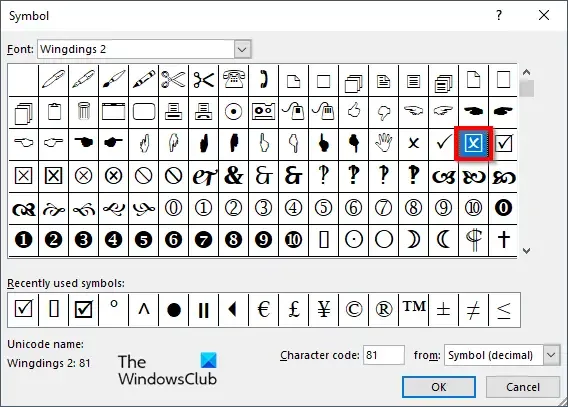
Se abrirá un cuadro de diálogo Símbolo para buscar el símbolo X, luego haga clic en Aceptar para ambos cuadros de diálogo. Si desea encontrar la x utilizada en este tutorial, seleccione Wingdings2 en el cuadro de lista Fuente.
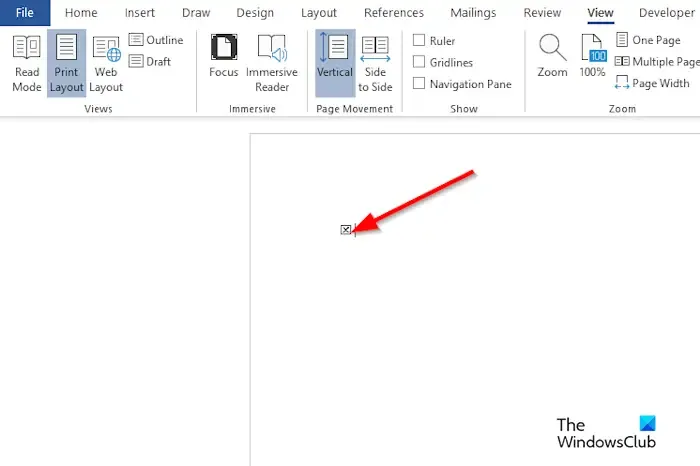
La marca en la casilla de verificación se cambia a un símbolo X.
Esperamos que comprenda cómo cambiar la marca en una casilla de verificación en Microsoft Word.
¿Cómo bloqueo una casilla de verificación?
Siga los pasos para bloquear una casilla de verificación en Microsoft Word:
- Seleccione la casilla de verificación, luego vaya a la pestaña Desarrollador y seleccione el botón Propiedades.
- Se abrirá un cuadro de diálogo Propiedades de control de contenido.
- Marque la casilla de verificación El contenido no se puede editar en la sección Bloqueo.
- Luego haga clic en el botón Aceptar.
- Luego intente hacer clic en la casilla de verificación y notará que no puede editar la casilla de verificación.
¿Por qué no puedo eliminar el control de contenido?
Si no puede eliminar un control de contenido en Microsoft Word, significa que la opción Control de contenido no se puede eliminar está habilitada. Siga los pasos a continuación para deshabilitar la opción Control de contenido no se puede eliminar está habilitada.
- Seleccione la casilla de verificación, luego vaya a la pestaña Desarrollador y seleccione el botón Propiedades.
- Se abrirá un cuadro de diálogo Propiedades de control de contenido.
- Desactive la casilla de verificación de Control de contenido no se puede eliminar en la sección Bloqueo.
- Luego haga clic en Aceptar.



Deja una respuesta